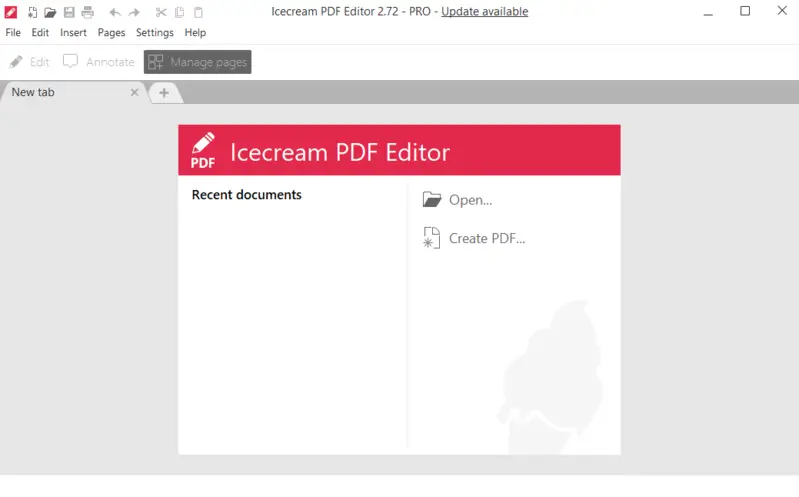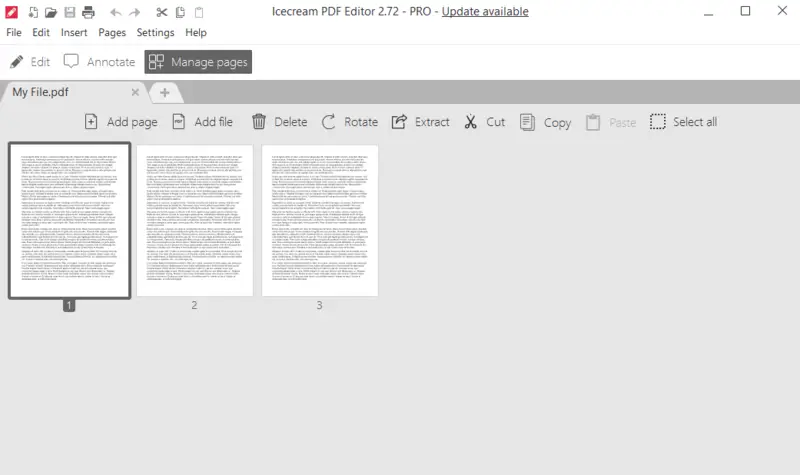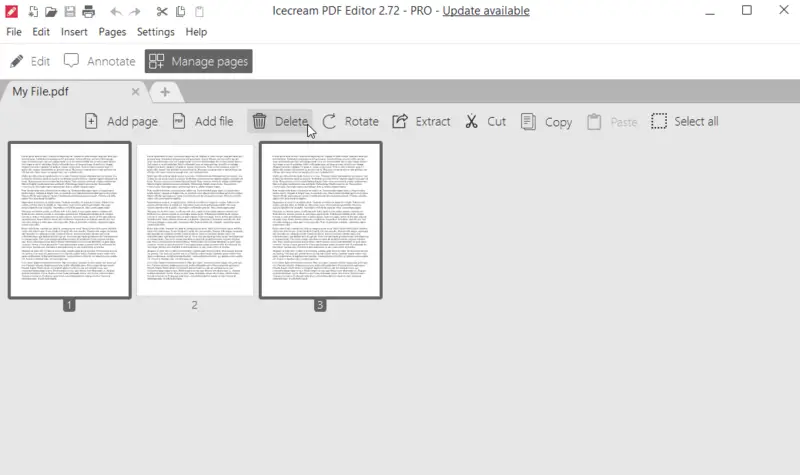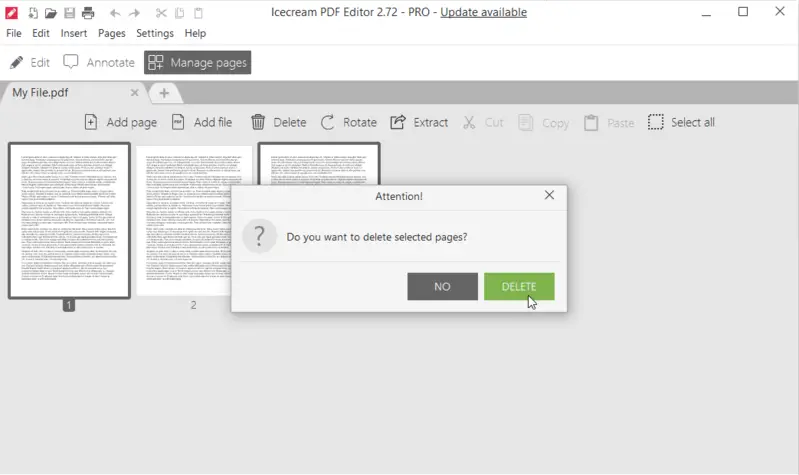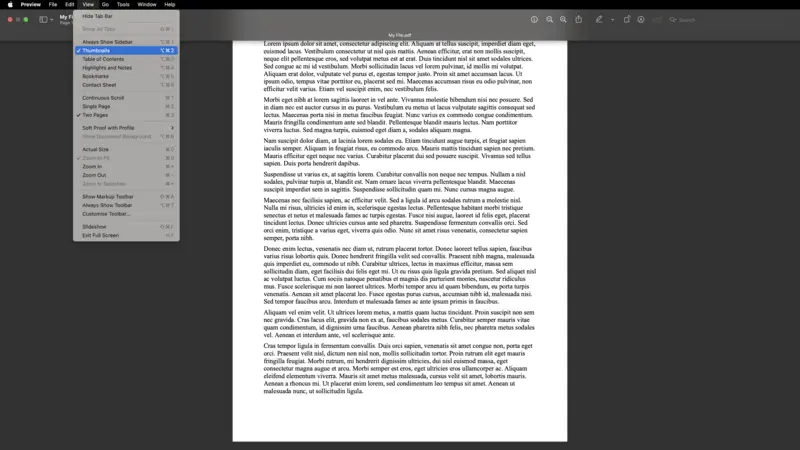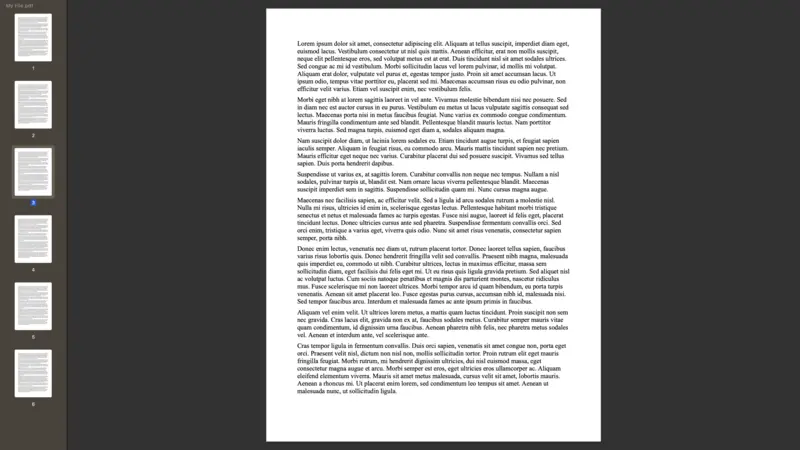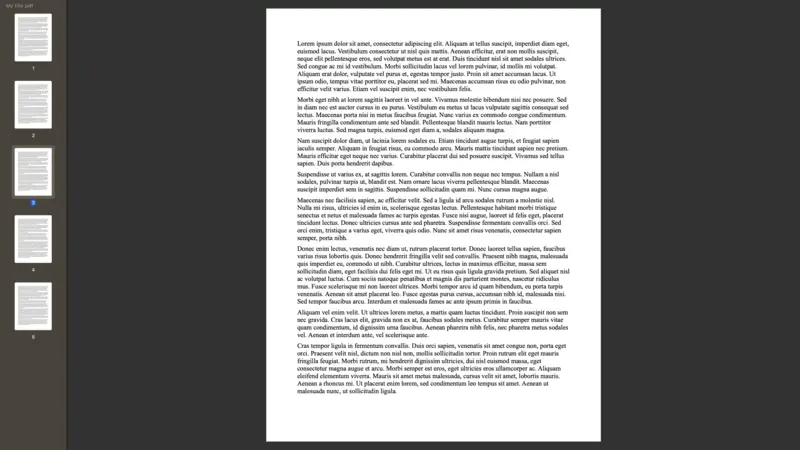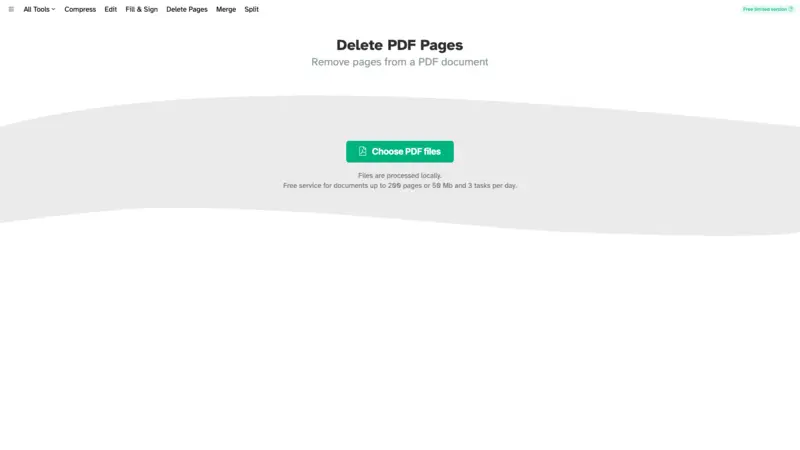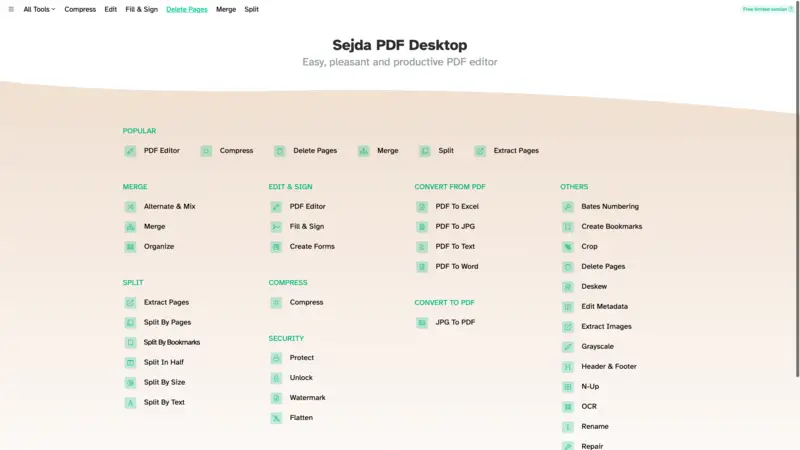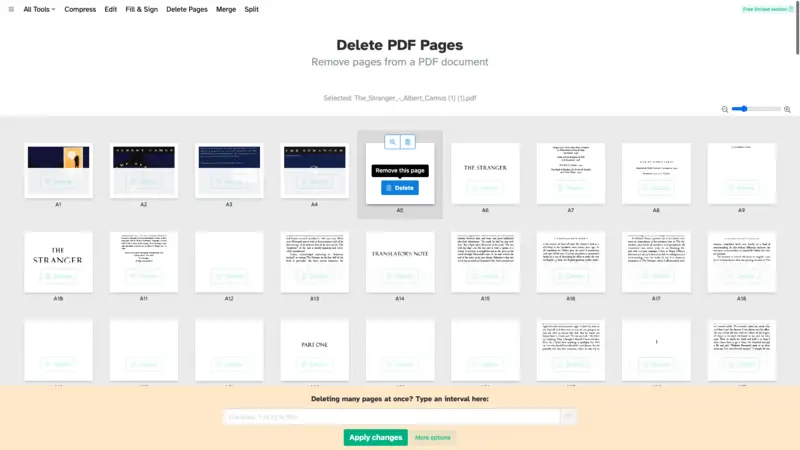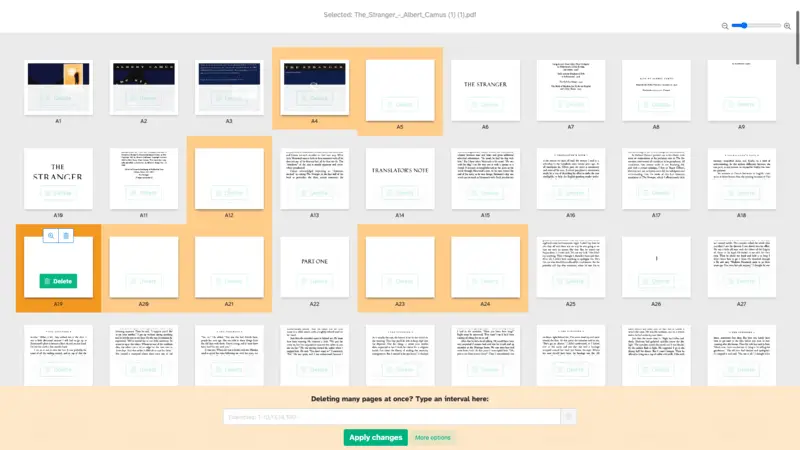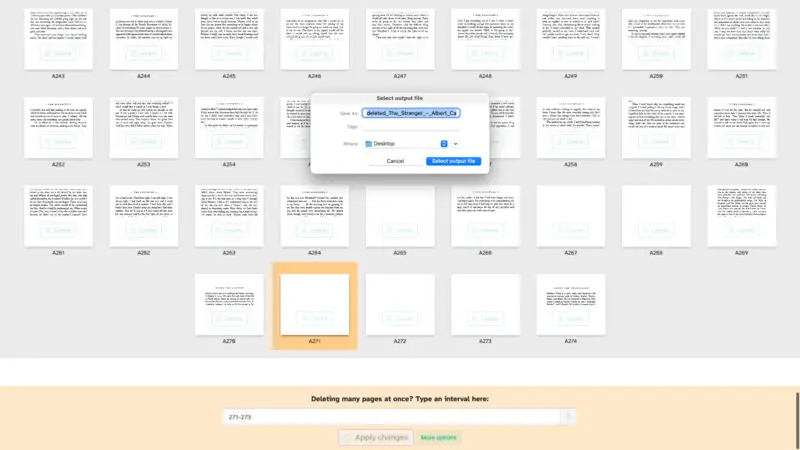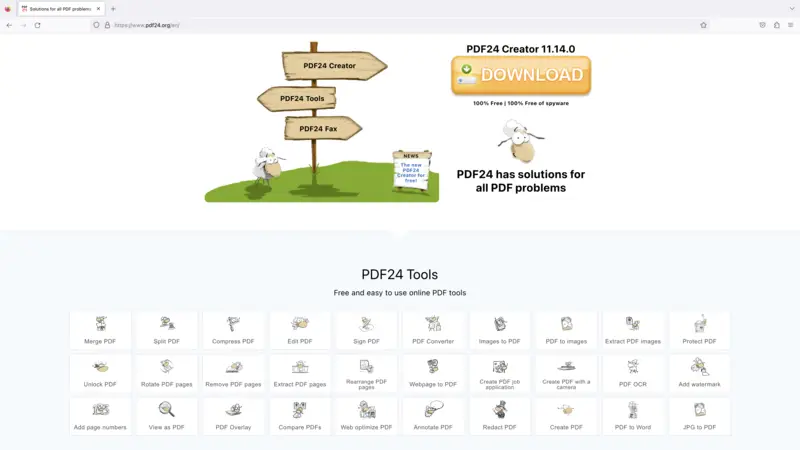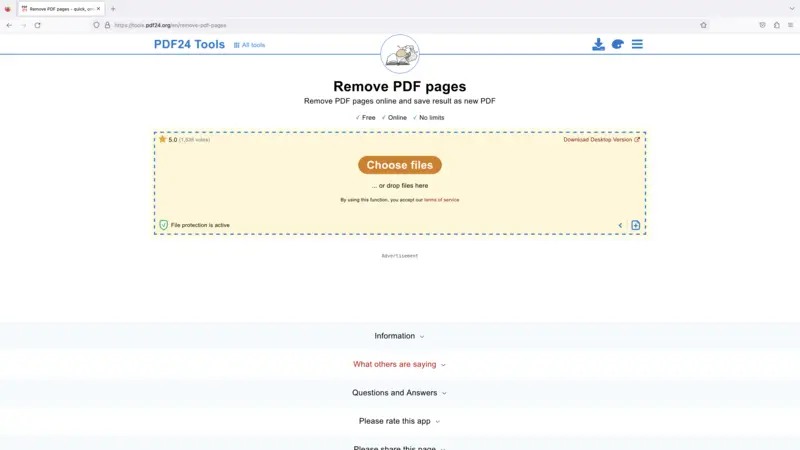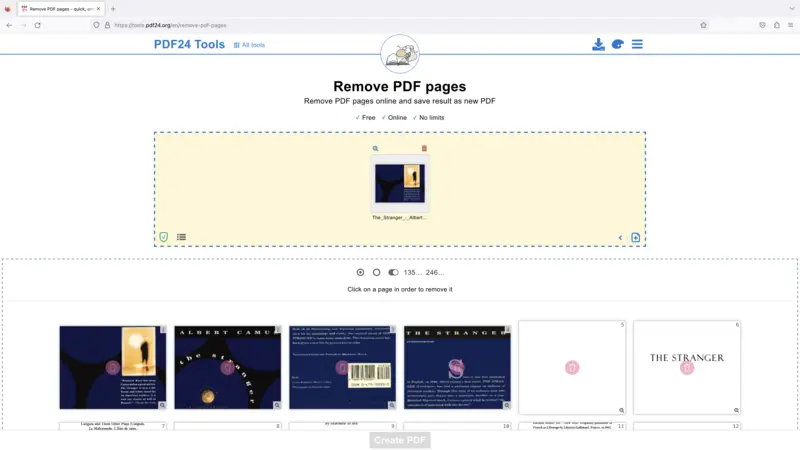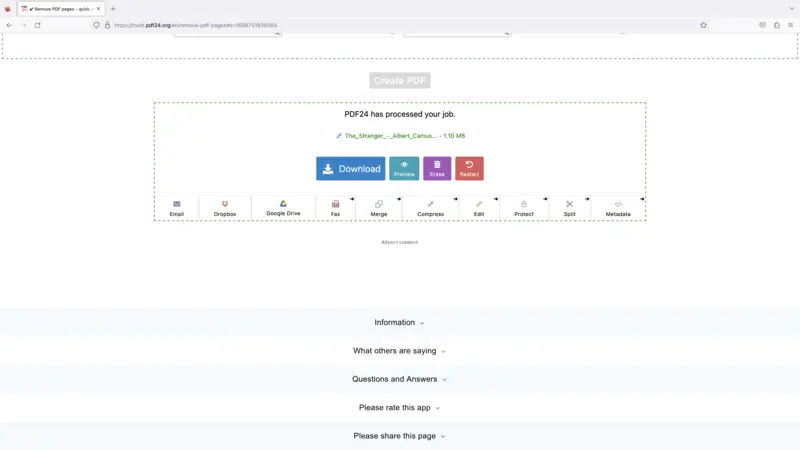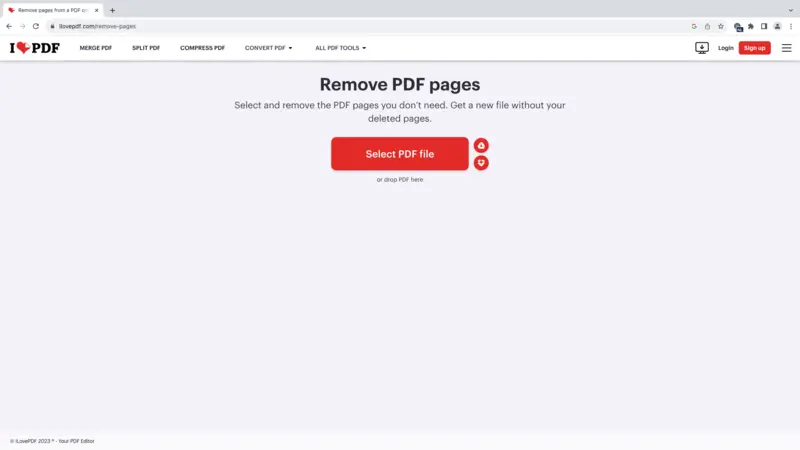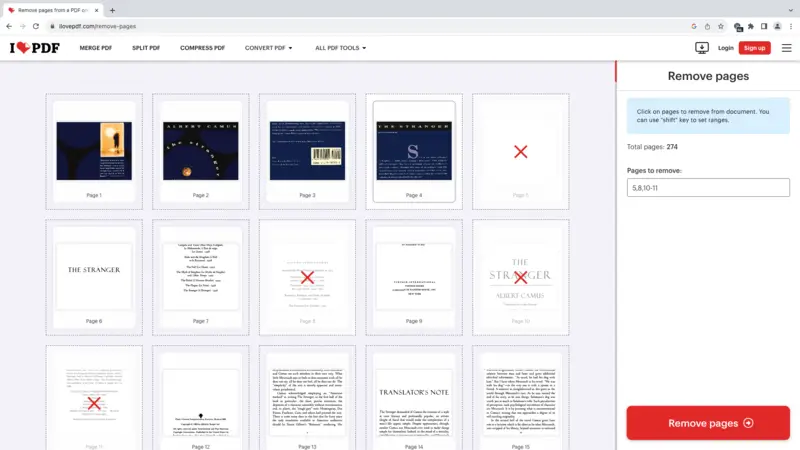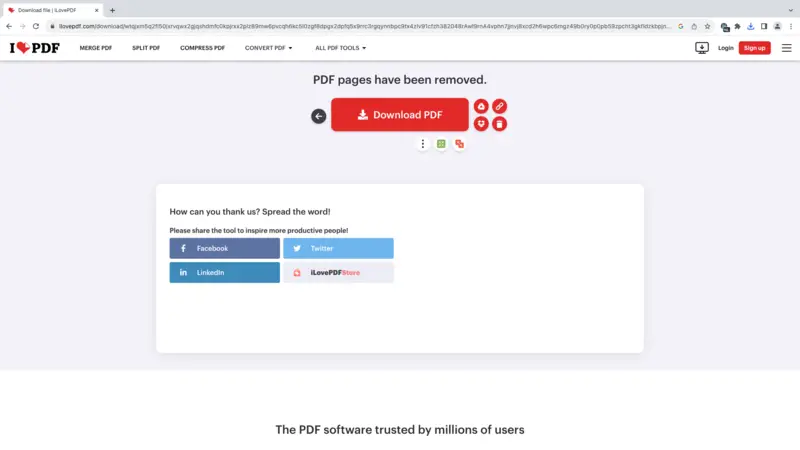PDF'den Sayfalar Nasıl Silinir
PDF sayfa silmek belgenin düzenli kalmasına yardımcı olabilir. Örneğin, bir kullanıcının iki alıcıya farklı sürümler göndermesi gerekiyorsa, dosyayı göndermeden önce ilgisiz sayfaları kolayca silebilir.
PDF sayfa kaldırmak için bir araca sahip olmak, birden fazla belgeyi tek bir belgede birleştirdikten sonra da yararlıdır. Kullanıcılar birleştirmeden önce yinelenen sayfaları veya güncel olmayan içeriği hızlı bir şekilde silebilir.
Genel olarak, PDF'lerin sayfalarını yönetme yeteneğine sahip olmak, dijital belgeleri düzenli olarak kullananlar için kritik bir yetenektir ve birçok fayda sağlar. Bu makalede, PDF'den sayfaların nasıl silineceğine dair 6 yöntemi paylaşıyoruz.
Özet tablo
| Programı | İşletim Sistemi | PRO'nun Fiyatı | Puanlama |
|---|---|---|---|
| Icecream PDF Editor |
Windows
|
99$/ömür boyu
|
5.0 |
| Preview |
macOS
|
Ücretsiz
|
4.5 |
| Sejda Desktop |
Windows
macOS
Web
|
63$/yıl
|
4.5 |
| PDF24 |
Web
Windows
|
Ücretsiz
|
4.0 |
| iLovePDF |
Web
|
60$/yıl
|
3.0 |
| GoodNotes |
iOS
|
$12/yıl
|
4.0 |

PDF sayfa kaldırıcıları nasıl seçtik
Bu listeyi derlemek için PDF formatı ile çalışmak için en popüler ve kullanımı kolay araç ve programları araştırdık.
Bahsedilen tüm uygulamalar ve web siteleri, bir PDF dosyasından gereksiz sayfaları silmek için zahmetsiz bir yol sağlar. Kullanımları ücretsizdir ve ortalama boyuttaki bir PDF belgesini işlemek için uygundurlar.
Her açıklama, PDF sayfa temizleyicinin nasıl kullanılacağının yanı sıra avantajları ve dezavantajları hakkında kapsamlı bir talimat içerir.
Bu adımları izleyerek, PDF dosyanızdaki sayfaları herhangi bir zorluk yaşamadan derhal silebilirsiniz. Öyleyse, fazladan PDF sayfa nasıl silmeniz gerektiğini öğrenmek ve belgelerinizdeki dağınıklıktan sorunsuz bir şekilde kurtulmak için okumaya başlayın!
1. Icecream PDF Editor
PDF'lerden sayfa silme konusunda usta olmak, belgeleri sıklıkla yöneten kişiler için önemli bir beceridir. Belgelerin paylaşım, yazdırma veya arşivleme için hızlı ve zahmetsizce hazırlanmasını kolaylaştırır.
PDF'lerden sayfa kaldırmak, bir dosyanın boyutunu küçültmeye yardımcı olarak yükleme veya indirme işlemlerini hızlandırabilir. Ayrıca, bir belge hassas veya özel bilgiler içeriyorsa, kullanıcılar bu sayfaları silerek başka hiç kimsenin bunlara erişememesini sağlayabilir.
Bir PDF'den sayfaları kesmeniz gerekiyorsa, Icecream PDF Editor'e güvenebilirsiniz. PDF'leri görüntülemenizi ve düzenlemenizi sağlayan bir programdır ve belgelerinizin sayfalarını da yönetebilirsiniz.
Aşağıda, bu PDF düzenleyiciyi kullanarak PDF'lerden sayfaların nasıl silineceğine dair tam bir öğretici bulabilirsiniz.
Adım 1. Icecream PDF Editor programını web sitemizden indirin ve kurulum işlemini tamamlayın. Programı açın ve sayfalarını silmeniz gereken PDF belgesini içe aktarın.
Adım 2. "Sayfaları Yönet" modunu seçin. Dosyayı doğrudan pencereye sürükleyip bırakın veya "Aç..." düğmesini kullanın.
Adım 3. Tek bir sayfayı ortadan kaldırmak için sayfayı seçip "Sil" tuşuna basmanız yeterlidir.
- Ek sayfaları rastgele sırayla seçmek için CTRL tuşunu basılı tutun ve tek tek eklemek için küçük resimlere tıklayın.
- Bir dizi sayfa seçmek için, SHIFT tuşunu basılı tutun ve ilk ve son sayfanın küçük resimlerine tıklayın.
*Not: PDF'den yanlışlıkla sayfa silerseniz, işlemi her zaman tersine çevirebilirsiniz. Ya CTRL+Z kısayol tuşu geri alma kombinasyonuna basın ya da program penceresinin üst kısmındaki "Undo" ok simgesine tıklayın.
Adım 4. Tüm değişiklikler uygulandığında, belgeyi kaydetmek için "Dosya" menüsündeki "Kaydet" seçeneğini seçin veya sadece CTRL+S tuşlarına basın.
Artıları:
- Windows 11, 10, 8.1, 8 ve 7 için ücretsiz PDF düzenleyici.
- Hem yeni başlayanlar hem de deneyimli dijital belge kullanıcıları için uygun sezgisel arayüz.
- PDF'yi düzenlemek, PDF'ye açıklama eklemek, sayfaları yönetmek ve formları doldurmak için 4 mod sunar.
- PDF metnini düzenlemek, resim eklemek vb. özellikler dahildir.
2. Preview
MacOS'ta PDF'den sayfa silmek için basit ama etkili bir yola ihtiyacınız varsa, Preview ideal çözümdür.
Uygulama ücretsizdir, tüm Mac bilgisayarlarla birlikte gelir ve kullanıcı dostudur. Bunu kullanarak, herhangi bir ekstra yazılım olmadan PDF'lerden istenmeyen sayfaları hızlı ve kolay bir şekilde kaldırabilirsiniz.
İşte bu programla PDF sayfalarının nasıl silineceğine ilişkin talimatlar:
Adım 1. PDF dosyasını uygulamada çift tıklayarak (varsayılan PDF görüntüleyicinizse) veya dosyayı sürükleyerek açın.
Adım 2. "Görüntüle" menüsünde, belgenizdeki tüm sayfaları görebilmek için "Küçük Resimler"e tıklayın.
Adım 3. Komut tuşunu basılı tutun ve PDF'nizden silmek istediğiniz her sayfaya tıklayın. Ayrıca çeşitli sayfaları seçmek için tıklayıp sürükleyebilirsiniz.
Adım 4. Kaldırmak için bir sayfa seçin ve Sil tuşuna basın. Birden fazla sayfayı silmek için, bu sayfaların her biri için Sil tuşuna basmanız gerekecektir.
Adım 5. İşiniz bitti! PDF'niz artık daha az sayfaya sahip. Ve bunu gerçekleştirmek için herhangi bir ek program yüklemeniz veya bir abonelik hizmeti satın almanız gerekmez.
Artıları:
- Karmaşık yazılımların nasıl kullanılacağını öğrenmenize gerek kalmadan PDF sayfalarını hızlı ve kolay bir şekilde silebilirsiniz.
- Yerleşik bir araç olduğu için virüs bulaşma konusunda endişelenmenize gerek yok.
- PDF sayfalarını yönetmenin yanı sıra, program aynı zamanda bir resim editörü olarak da hizmet vermektedir.
Eksileri:
- Birden fazla PDF sayfasını silmek için tek tek gitmeniz gerekir.
- Değişiklikler orijinal dosyaya doğru şekilde uygulanır. Bu nedenle, her iki sürümü de saklamak istiyorsanız sayfaları silmeden önce çoğaltmanız gerekir.
3. Sejda Desktop
Evde Macbook ve işte Windows PC gibi farklı cihazlar kullanıyorsanız, Sejda Desktop ile PDF'lerden sayfa silebilirsiniz. Her iki işletim sistemini de destekler ve bir web sürümüne sahiptir, bu da onu platformlar arası bir uygulama haline getirir.
Program ayrıca bir PDF belgesinden sayfaları hızlı ve kolay bir şekilde almanızı sağlayan hepsi bir arada bir PDF editörü sunar.
PDF sayfa çıkarıcı olarak nasıl çalıştığı aşağıda açıklanmıştır:
Adım 1. Uygulamayı bilgisayarınıza indirin ve yükleyin.
Adım 2. Programı açın ve "Sayfaları Sil" sekmesine gidin. Sayfalarını silmek istediğiniz PDF dosyasını "PDF dosyalarını seç" düğmesiyle veya pencereye sürükleyip bırakarak ekleyin.
Adım 3. Kaldırmak istediğiniz sayfaların üzerine gelin ve "Sil" tuşuna basın. Birden fazla seçmek için sayfaları seçerken CTRL (Windows) veya Command (MacOS) tuşunu basılı tutmanız yeterlidir. Önizlemenin altındaki alana silinecek sayfaların aralığını da yazabilirsiniz.
Adım 4. Devam etmek için "Değişiklikleri Uygula" düğmesine basın. Yeni dosyayı istediğiniz bir konuma kaydedin.
Artıları:
- Sezgisel kullanıcı arayüzü, bir PDF belgesinin parçalarını yalnızca birkaç tıklamayla ayıklamaya yardımcı olur.
- Tüm veriler 256-bit SSL şifreleme ile korunur, böylece belgelerinizin güvenli ve emniyetli olduğundan emin olabilirsiniz.
- Ücretsiz sürüm oldukça yeteneklidir ve PDF'leri bölmeye, imzalamaya, PDF formlarını doldurmaya ve daha fazlasına izin verir.
Eksileri:
- Birçok aracın tam kapasitesi yalnızca yükseltme ile kullanılabilir.
- Ücretsiz sürümün belge başına 200 sayfa sınırı vardır ve günde yalnızca 3 görevin tamamlanmasına izin verir.
4. PDF24
PDF'lerden fazladan sayfaları silmek, kullanıcıların form veya anket oluştururken alan eklemesine olanak tanır. Bir kullanıcının formuna ek sorular veya bölümler eklemesi gerekiyorsa ancak sayfada yeterli yer yoksa, istenmeyen içeriği silebilir ve yeni bilgiler için daha fazla alan ekleyebilir.
PDF24 herhangi bir yazılım satın almanızı veya yüklemenizi gerektirmez ve PDF belgenizden sayfaları hızlı bir şekilde silmenizi sağlar. Ayrıca, herhangi bir işletim sistemine sahip herhangi bir cihazdan erişebilirsiniz.
İşte bu platformla ekstra PDF sayfalarını kaldırma adımları:
Adım 1. Web sitesine gidin ve "PDF Sayfalarını Kaldır" aracını bulun.
Adım 2. PDF sayfaları silmek için PDF dosyasını "Dosya seç" düğmesiyle yükleyin veya dosyaları çalışma alanına sürükleyip bırakın.
Adım 3. Kaldırmak istediğiniz sayfanın üzerine gelin ve kova simgesine basın. Tüm çift veya tek sayfaları silmeyi de seçebilirsiniz.
Adım 4. Kaldırma işlemine devam etmek için "PDF Oluştur" düğmesine tıklayın. Yeni dosyayı indirin.
Artıları:
- PDF yazılımını kullanmak ücretsizdir ve PDF'yi koruma veya filigran ekleme gibi birçok başka araç sunar.
- İndirmeden önce seçilen sayfaları sildikten sonra belgenizin nasıl görüneceğini önizleyebilirsiniz.
- Orijinal belgeniz dokunulmadan ve değiştirilmeden kalır.
Eksileri:
- Uzun dosyaların işlenmesi uzun sürebilir.
- Bazı kullanıcılar arayüzü dikkat dağıtıcı buluyor.
5. iLovePDF
iLovePDF, kullanıcıların sayfaları silmek de dahil olmak üzere belgeleri kolayca düzenlemelerine olanak tanıyan başka bir çevrimiçi PDF sayfa kaldırıcıdır.
PDF sayfalarını silmek için bu hizmeti nasıl kullanacağınızı görün:
Adım 1. Tarayıcınızda web sitesine gidin ve "Sayfaları kaldır" seçeneğini seçin.
Adım 2. Düzenlemek istediğiniz PDF dosyasını "PDF dosyasını seç" seçeneğine tıklayarak veya dosyanızı sağlanan kutuya sürükleyip bırakarak yükleyin.
Adım 3. PDF silmek için sayfaları tek tek seçmeniz veya "Kaldırılacak sayfalar" alanına ihtiyacınız olmayan sayfa aralığını girmeniz yeterlidir.
Adım 4. Hazır olduğunuzda, "Sayfaları kaldır" düğmesine basın. Yeni dosyanızı indirin.
Artıları:
- Platform ücretsizdir ve herhangi bir kurulum veya özel PDF yazılımı gerektirmez.
- Gezinmesi kolaydır, bu da PDF'leri düzenleme veya özel yazılım araçlarını kullanma konusunda fazla deneyimi olmayan kullanıcılar için mükemmeldir.
- PDF dosyalarını yönetmek için başka araçlar da mevcuttur.
Eksileri:
- Ücretsiz sürüm, dikkat dağıtıcı olabilen reklamlarla çevrilidir.
- Bazı araçları kullanmak için Premium abonelik gerekir.
- PDF maksimum boyutu 100MB ile sınırlıdır.
6. GoodNotes
iOS cihazınızdaki PDF'lerden sayfaları silmek için basit ve etkili bir yöntem arıyorsanız, GoodNotes harika bir seçenektir.
GoodNotes ile PDF sayfalarını silme
Adım 1. Dosya listenizden seçerek uygulamada değiştirmek istediğiniz PDF'yi açın.
Adım 2. Sol üstteki kareler simgesine dokunarak sayfa seçme modunu etkinleştirin.
Adım 3. Her birine ayrı ayrı dokunarak kaldırmak istediklerinizi seçin.
Adım 4. "Daha Fazla" seçeneğine dokunun ve çöp kutusu simgesini kullanarak PDF'den sayfaları kesin.
Adım 5. Her şey hazır! Artık belgeniz, ihtiyacınız olmayan bilgilerden arındırılmış ve daha küçük hale gelmiştir.
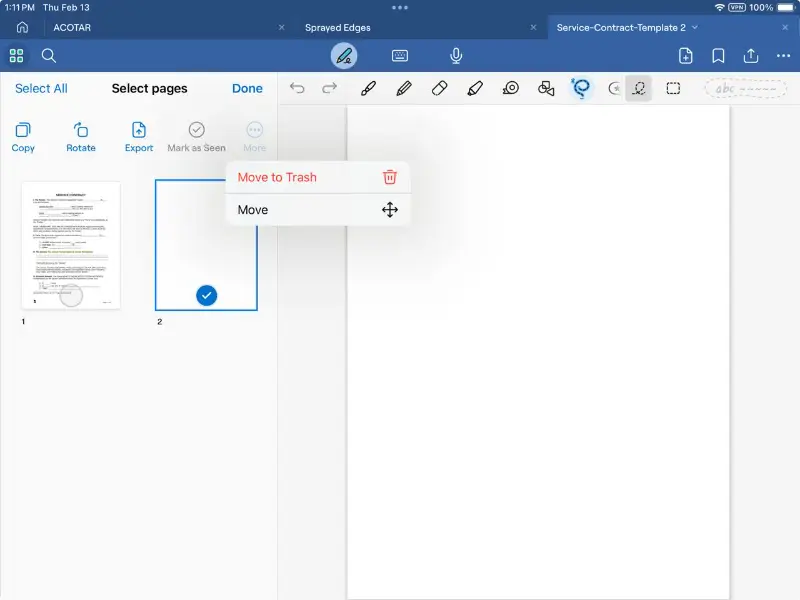
Artıları:
- GoodNotes, hızlı düzenleme için mükemmel olan PDF'leri kırpmak için hızlı bir yol sunar.
- Arayüz sezgiseldir ve uygulama, içeriği silmenin ötesinde, bir kütüphanede belgeleri yönetmek ve düzenlemek için çeşitli araçlar sunar.
- iCloud ile entegre olduğundan, dosyalarınızı farklı cihazlar arasında senkronize etmek ve erişmek kolaydır.
Eksileri:
- Bazı gelişmiş işlevler yalnızca uygulama içi satın alımlarla kullanılabilir.
- Önceden bir kopyasını kaydetmediyseniz, silinen sayfalar kolayca geri yüklenemez.
Sıkça Sorulan Sorular
- Taranmış PDF'lerden sayfa silebilir miyim?
- Evet, PDF dosyanız ister bir Word belgesinden oluşturulmuş isterse bir dizi taranmış görüntü içeriyor olsun, dosyadan ilgisiz sayfaları kolayca silebilirsiniz.
- Birden fazla PDF sayfasını aynı anda silebilir miyim?
- Evet, birçok PDF editörü tek seferde birden fazla sayfayı seçme ve kaldırma özelliği sunar.
- Silinen sayfaları farklı bir dosyaya kaydetmenin bir yolu var mı?
- Bunu yapmak için, "Sayfaları ayıkla" aracını kullanmanız, ayrı olarak istediklerinizi seçmeniz ve bunları yeni bir PDF olarak dışa aktarmanız gerekir.
- PDF'deki bir sayfayı silersem kalıcı olarak silinir mi?
- Evet, bir sayfayı sildiğinizde, belgeyi otomatik kaydetme veya sürümlü formatta kaydetmediğiniz sürece kalıcı olarak silinecektir.
- Sayfanın tamamını silmeden tek tek öğeleri silebilir miyim?
- Belirli öğeleri (metin, resim vb.) kaldırmak veya bir PDF'nin mevcut metnini düzenlemek için, bu tür özelliklere sahip bir PDF düzenleyicisine ihtiyacınız olacaktır.
PDF'den sayfa silme hakkında ipuçları
- Yedek alın. Sayfaları silmeye başlamadan önce orijinal PDF'nin bir kopyasını oluşturun. Bu, işlem sırasında bir şeyler ters giderse, geri dönmek için hala orijinal dosyaya sahip olmanızı sağlar.
- Sayfa içeriğini gözden geçirin. Bir sayfayı silmeden önce, önemli bir bilgiyi kaldırmadığınızdan veya belgenin akışını bozmadığınızdan emin olmak için iki kez kontrol edin.
- Bağlantıları kontrol edin. Sildiğiniz sayfalar köprüler, yer imleri, notlar veya diğer etkileşimli öğeler içeriyorsa, değişiklikleri yansıtmak için bu parçaların güncellenmesi veya kaldırılması gerekip gerekmediğini kontrol edin.
- Dosya boyutunu optimize edin. Sayfaları silmek, özellikle büyük resimler veya grafikler içeriyorlarsa PDF boyutunu küçültebilir. Daha kolay paylaşım ve depolama için dosya boyutunu optimize etmek üzere bu fırsattan yararlanın.
- Sonucu gözden geçirin. PDF'nizden sayfaları sildikten sonra, her şeyin beklendiği gibi göründüğünden emin olmak için değiştirilmiş belgeyi inceleyin. Sayfa numaralarına, biçimlendirmeye ve etkilenmiş olabilecek diğer öğelere dikkat edin.
Sonuç
Özetle, bir PDF belgesinden sayfa silmek karmaşık bir iş değildir. Biz 6 farklı yolu ele aldık. İşletim sisteminize, cihaz türünüze ve özel ihtiyaçlarınıza uygun olanı veya birkaçını seçin.
Hem çevrimiçi hem de çevrimdışı PDF sayfa kaldırıcılar, dosyalarınızın yalnızca ihtiyacınız olan bilgileri içermesini sağlamanın harika bir yoludur.